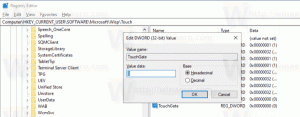Jak zresetować szybkie akcje w Centrum akcji systemu Windows 10?

Jak być może wiesz, system Windows 10 umożliwia dostosowanie szybkich akcji widocznych w Centrum akcji. Pewnego dnia możesz chcieć zresetować przyciski Centrum akcji do ich domyślnego zestawu. Można to zrobić bardzo szybko. Wszystko, czego potrzebujesz, to po prostu prosta modyfikacja rejestru. Zobaczmy to szczegółowo.
HKEY_CURRENT_USER \ Panel sterowania \ Szybkie działania \ Przypięty
Po otwarciu zobaczysz wszystkie 4 przyciski, które są widoczne, gdy obszar przycisków jest zwinięty:
Akcje przycisków są przechowywane w wartościach String od 0 do 3.
Po ustawieniu ich na pusty ciąg, Twoje szybkie akcje w Centrum akcji systemu Windows 10 zostaną zresetowane do swoich domyślnych działań.
Tak więc, aby zresetuj szybkie akcje w Centrum akcji systemu Windows 10, postępuj zgodnie z poniższymi instrukcjami.
Jak zresetować szybkie akcje w Centrum akcji systemu Windows 10?
- otwarty Edytor rejestru.
- Przejdź do następującego klucza rejestru:
HKEY_CURRENT_USER \ Panel sterowania \ Szybkie działania \ Przypięty
Wskazówka: patrz jak przejść do żądanego klucza rejestru jednym kliknięciem.
- Ustaw wszystkie wartości po prawej stronie na pusty ciąg:
- Teraz musisz Wyloguj się i zaloguj się ponownie, aby zastosować zmiany. Alternatywnie możesz po prostu uruchom ponownie Eksploratora.
Skończyłeś.
Przed:
Później: